点击”开始”按钮,选择”控制面板”。
点击”系统和安全”,查看计算机状态。
点击”Windows 防火墙”,针对Windows 防火墙进行配置。
点击”开始”按钮,选择”控制面板”。
点击”系统和安全”,查看计算机状态。
点击”Windows 防火墙”,针对Windows 防火墙进行配置。
可能是出于节省流量的考虑,DZ手机触屏版把图片搞得非常小。首先在上传的时候,生成一张手机版缩略图,这个图的尺寸很小,就算在模板上放大尺寸,也会变模糊。然后在手机模板上,图片的高和宽设置得非常小,140像素这样,也就是电脑版游客看小图的那么小一丁点。
这些都是可以调整的,因为服务器上有原图。调整方法:
1、后台设置,后台--全局--上传设置--基本设置,是否生成手机版缩略图,否
以下内容需要积分高于 3 才可浏览
2、触屏版图片尺寸设置,打开\template\default\touch\forum\discuzcode.htm文件,找
$fix = count($post[imagelist]) == 1 ? 140 : 83;
复制代码
改为
$fix = count($post[imagelist]) == 1 ? 650 : 800;
复制代码
也就是把140的小图改为宽650高800这样,差不多是最大屏幕的手机的实际尺寸。这里建议电脑版的图片上传时就设置最大宽度不超过700,不然加载速度会很慢。
然后再找
$mobilethumburl = $attach[‘attachimg’] && $_G[‘setting’][‘showimages’] && (!$attach[‘price’] || $attach[‘payed’]) && ($_G[‘group’][‘allowgetimage’] || $_G[‘uid’] == $attach[‘uid’]) ? getforumimg($attach[‘aid’], 0, 140, 140, ‘fixnone’) : ” ;
复制代码
改为
$mobilethumburl = $attach[‘attachimg’] && $_G[‘setting’][‘showimages’] && (!$attach[‘price’] || $attach[‘payed’]) && ($_G[‘group’][‘allowgetimage’] || $_G[‘uid’] == $attach[‘uid’]) ? getforumimg($attach[‘aid’], 0, 650, 800, ‘fixnone’) : ” ;
复制代码
3、CSS设置,打开\static\image\mobile\style.css,找
.plc .pi .message img,.plc .pi .img_one img { margin:0px 4px 0px 0; max-width:140px; max-height:140px; }
复制代码
改为
.plc .pi .message img,.plc .pi .img_one img {max-width:98%; display:block;vertical-align: middle;margin-bottom:4px;}
复制代码
看到没有,CSS也限制了高和宽,改为按屏幕尺寸的百分比来显示。为了不撑破,别搞100%了,98%就足够了。
更新模板缓存,触屏版的图片就正常了。
每次打开服务器,都能看到远程桌面暴力破解的提示,我特别害怕能被攻破,因为服务器默认的用户名是Administrator。
进入Win2008服务器后,打开控制面板,找到用户账户,双击打开。

进入后,点击左侧的【配置高级用户配置文件属性】。
进入用户配置文件后,点击下面的【单击此处】
点击进入【本地用户和组】,点击用户,进入下一页面。
你会看到用户的名称和全名。首先更改名称,点击右键属性——重命名,我这里命名为【GuanLiYuan】。
然后双击鼠标左键更改全名,我这里命名为【GuanLiYuan】。
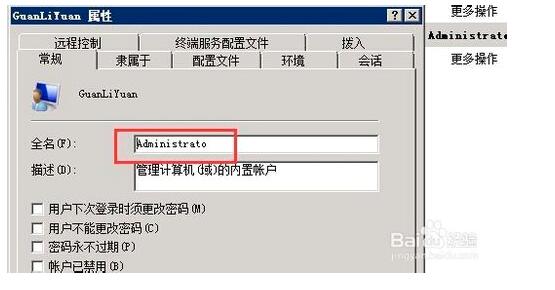
改好之后,点击控制面板会出现下图所示的情况。遇到这种情况重启服务器一下,就会好的。

重启之后,你会发现用户名还是原来的用户名,不要急,重新打开控制面板,你会发现用户名改变了。
在登录远程服务器时候有时会遇到“出现了内部错误”提示,无法正常连接到服务器。
这种情况一般都是远程服务太忙导致,可以尝试通过VNC或管理终端进入服务器,重启远程桌面服务。
在服务器里面打开服务管理(cmd中输入services.msc)
找到Remote Desktop Services服务,重启该服务。
另外在日常协助客户问题处理中发现部分用户远程桌面登录后断开没有注销也会出现这个提示。为了避免类似情况,建议在不用远程的时候及时断开和注销。
如果你的电脑无法连接,而其他人可以连接,则可以尝试cmd中执行 netsh winsock reset
最近有Win7系统的用户反映,在一次系统进行更新的时候,提示部分更新没有安装以及错误代码80240016。有可能是由于系统中其他设备或程序正在进行安装,需要等待其安装结束。如果不知道如何解决,可以尝试使用下列的方法来解决。
Win7更新失败提示错误代码80240016的解决方法
1、将所有打开的Windows更新窗口全部关闭;
2、从开始菜单中以管理员身份打开命令提示符;
Win7更新失败提示错误代码80240016的解决方法1
3、在命令提示符中依次输入以下命令;
net stop wuauserv
net start wuauserv
Win7更新失败提示错误代码80240016的解决方法2
4、完成上述操作后,重新打开Windows更新,来安装系统更新。
以上就是Win7更新失败并提示错误代码80240016的解决方法,有需要的朋友可以参考并解决。
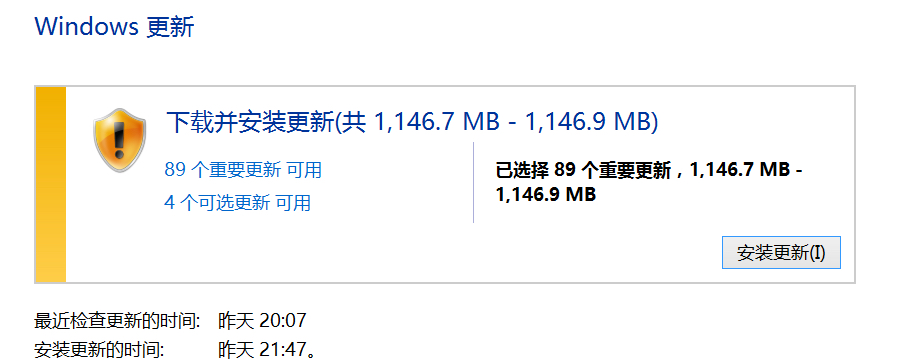
1、WIN8下载的系统更新文件存储在C:\WINDOWS\SoftwareDistribution\Download目录下,该目录下的文件不会自动删除,需要手动删除。方法:1、按WIN+R组合键,在运行框中输入C:\WINDOWS\SoftwareDistribution\Download,按回车键;
2、按CTRL+A键全选;3、按DEL键删除。
安装mysql,“下一步、下一步、完成”的步骤省略掉了,重点介绍下需要注意的地方:
这里选择typical即可,标准安装
这里大多数选择默认的配置就好,无关痛痒的
这里要注意下,最好把环境变量选项给勾上,这样方便用命令行去管理mysql
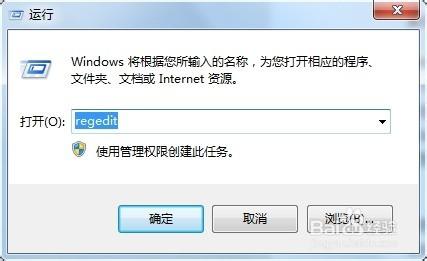
首先打开注册表:运行-regedit:
1、
HKEY_LOCAL_MACHINE\SYSTEM\CurrentControlSet\Control\TerminalServer\
Wds\Rdpwd\Tds\Tcp键项的 PortNumber的数值数据就是使用的端口,默认值为3389(十进制),可以修改成其他端口如3111,以便提高安全性能。
2、HKEY_LOCAL_MACHINE\SYSTEM\CurrentControlSet\Control\TerminalServer\
WinStations\RDP-TCP 在右边找到PortNumber值,默认是3389,选择十进制,改成你所希望的端口号(范围在1024到65535,不能与已经被占用的端口冲突,否则下次就无法启动系统了。查看本机已经在用的端口可使用命令netstat -a),这里要注意的是两处修改的端口号要一致。
但是通常为了安全,都会保留防火墙的开启状态。因此还需要修改防火墙的入站规则。右键电脑,点击属性进入,点击左上角“控制面板”,找到“windows 防火墙”,此时防火墙处于开启状态。点击右侧“高级设置”–>“入站规则”,将滚动条到底,即可看见名称为“远程桌面(TCP-In)”的入站规则,可以看见其默认端口还是“3839”,而没有我们刚改过的“9527”的规则。需要将“3839”改成“9527”,但是这里无法直接更改,需要到注册表进行更改。
同样通过regedit命令,进入注册表编辑器,并找到HKEY_LOCAL_MACHINE\SYSTEM\CurrentControlSet\services\SharedAccess\
Defaults\FirewallPolicy\FirewallRules项,将RemoteDesktop-UserMode-In-TCP的值中包含3389的数据改成9527。
再进入HKEY_LOCAL_MACHINE\SYSTEM\CurrentControlSet\services\SharedAccess\
Parameters\FirewallPolicy\FirewallRules,将RemoteDesktop-UserMode-In-TCP的值中包含3389的数据改成9527。
现在再进入防火墙的入站规则(注意:需要把之前的窗口关闭,重新进入控制面板,进入防火墙,并进入入站规则)或点击刚才入站规则窗口的菜单“操作”–>“刷新”,可以看见“远程桌面(TCP-In)”的入站规则的端口号已经变成9527了。

到此理论上应该可以使用新的端口进行远程连接该电脑了,但是还要注意两个问题:
阿里云: 进入入站规则修改 Open RDP Port 3389 为 9527
(1)查看刚才的入站规则“远程桌面(TCP-In)”是否为灰色状态,若为灰色状态,表示该规则没有启动,必须右键启用规则,此时变为彩色的启动状态。
(2)右键入站规则“远程桌面(TCP-In)”,点击“属性”,选择“高级”选项卡,查看下面的配置文件区域,把“域”、“专用”和“公用”几个复选框都选上,以保证对所有网络连接类型都适用。到此远程桌面端口修改+防火墙设置已经完美解决。在另外一台电脑打开远程桌面软件,在“计算机”一栏输入“<IP>:9527”进行连接,其中<IP>是指要连接的电脑的IP地址。
Windows云服务器数据盘分区和格式化
新购买的Windows云服务器,数据盘未做分区和格式化,无法使用。
请根据以下步骤手动对数据盘进行分区以及格式化。
1. 进入数据盘分区界面
登录Windows云服务器后,点击Windows云服务器左下角“开始”菜单后的控制面板->服务器管理器按钮,打开“服务器管理”管理界面,在左侧导航栏点击”存储”->“磁盘管理”。
如下图所示,”磁盘1”为未分配的磁盘,这里以对”磁盘1”进行1个分区为例进行说明。
2. 数据盘分区
”磁盘1”初始情况下未联机, 右键点击”磁盘1”, 在弹出的菜单里点击”联机”, 使磁盘联机。
右键点击”磁盘1”后的区域,在弹出的快捷菜单中选择“新建简单卷”,新建简单卷。
根据向导提示进行操作, 开始和最后一页向导如下图。
3. 查看新分区
新建简单卷向导完成后,即完成数据盘的分区和格式化,在“服务器管理”管理界面可以看到新的数据盘。
注意
请勿将基本硬盘转换到动态硬盘,倘若因此操作造成数据丢失,我们将不承担责任。